Воспроизвести PDF с исходным размером страницы
Введение
В сфере разработки .NET GroupDocs.Viewer выделяется как мощный инструмент для рендеринга различных форматов документов, включая PDF. Одним из распространенных требований при обработке документов является рендеринг PDF с сохранением исходных размеров страниц. Для беспроблемного выполнения этой задачи требуется полное понимание GroupDocs.Viewer для .NET и его функциональных возможностей.
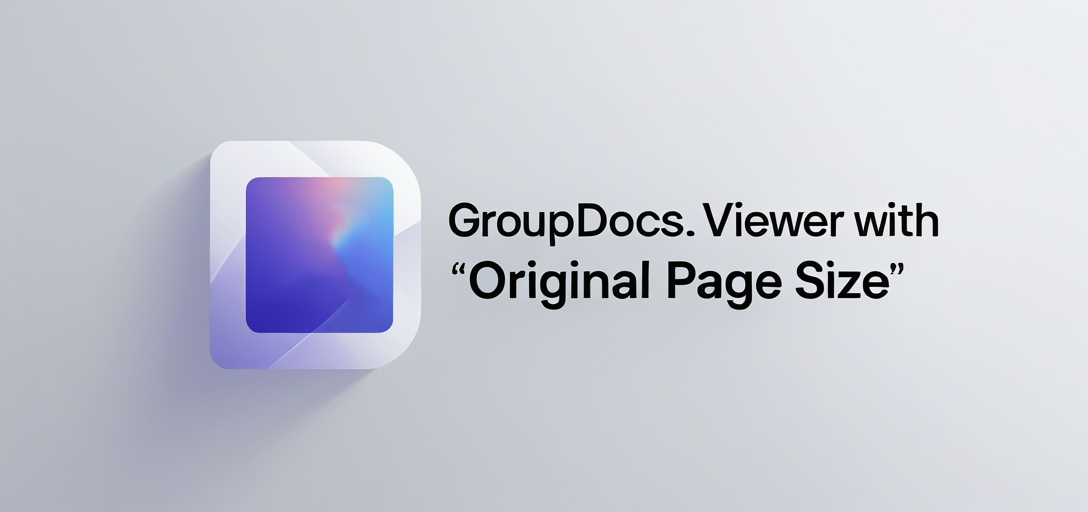
Предпосылки
Прежде чем приступить к обработке PDF-файлов с исходными размерами страниц с помощью GroupDocs.Viewer для .NET, убедитесь, что выполнены следующие предварительные условия:
1. Установите GroupDocs.Viewer для .NET
Начните с загрузки библиотеки GroupDocs.Viewer с веб-сайта. Вы можете получить библиотеку из предоставленного ссылка для скачивания. Следуйте инструкциям по установке, приведенным в документации, чтобы эффективно интегрировать его в свой проект .NET.
2. Настройте среду разработки
Убедитесь, что у вас настроена среда разработки для разработки .NET. Это включает в себя установку совместимой IDE, например Visual Studio, и базовое понимание программирования на C#.
3. Получите PDF-документ
Вам понадобится образец документа PDF для рендеринга с помощью GroupDocs.Viewer. Вы можете использовать любой документ PDF для тестирования. Если у вас его нет, вы можете загрузить образец PDF из различных онлайн-источников.
Импорт пространств имен
Прежде чем приступить к рендерингу PDF-файлов, необходимо импортировать необходимые пространства имен в ваш проект C#. Этот шаг позволяет получить доступ к требуемым классам и методам из библиотеки GroupDocs.Viewer.
using System;
using System.IO;
using GroupDocs.Viewer.Options;
Теперь, когда у вас есть все необходимые условия и импортированы необходимые пространства имен, давайте разберем процесс рендеринга PDF-файлов с исходными размерами страниц с помощью GroupDocs.Viewer для .NET на простые шаги:
Шаг 1: Определите выходной каталог
string outputDirectory = "Your Document Directory";
Убедитесь, что вы указали каталог, в котором вы хотите сохранить отрисованные страницы. Заменить "Your Document Directory" на путь к нужному вам каталогу.
Шаг 2: Определите формат пути к файлу подкачки
string pageFilePathFormat = Path.Combine(outputDirectory, "page_{0}.png");
Настройте формат для именования файлов отрендеренных страниц. В этом примере страницы будут сохранены как изображения PNG с именами файлов в формате "page_1.png", "page_2.png", и так далее.
Шаг 3: Создайте PDF-файл с исходным размером страницы
using (Viewer viewer = new Viewer("Path_to_Your_PDF_File.pdf"))
{
PngViewOptions viewOptions = new PngViewOptions(pageFilePathFormat);
viewOptions.PdfOptions.RenderOriginalPageSize = true;
viewer.View(viewOptions);
}
Создать экземпляр Viewer объект с путем к вашему PDF файлу. Затем создайте PngViewOptions с указанным форматом пути файла подкачки. Установить RenderOriginalPageSize собственность true для сохранения исходных размеров страницы при рендеринге.
Шаг 4: Отображение местоположения визуализированного документа
Console.WriteLine($"\nSource document rendered successfully.\nCheck output in {outputDirectory}.");
Выведите сообщение об успешном рендеринге и укажите каталог, в котором сохранены отрисованные страницы.
Заключение
Рендеринг PDF-файлов с исходными размерами страниц с помощью GroupDocs.Viewer для .NET — это простой процесс, если следовать шагам, описанным в этом руководстве. Импортируя необходимые пространства имен и следуя пошаговому руководству, вы можете легко интегрировать эту функциональность в свои приложения .NET.
Часто задаваемые вопросы
Может ли GroupDocs.Viewer отображать другие форматы документов, помимо PDF?
Да, GroupDocs.Viewer поддерживает рендеринг различных форматов документов, включая Word, Excel, PowerPoint и другие.
Совместим ли GroupDocs.Viewer с .NET Core?
Да, GroupDocs.Viewer совместим со средами .NET Framework и .NET Core.
Могу ли я настроить формат вывода отображаемых страниц?
Да, вы можете настроить формат вывода, изменив параметры, предоставляемые GroupDocs.Viewer, например, установив различные форматы изображений или указав пользовательские параметры рендеринга.
Поддерживает ли GroupDocs.Viewer облачную обработку документов?
Да, GroupDocs.Viewer предоставляет API для облачного рендеринга документов, что позволяет вам отображать документы непосредственно из облачных хранилищ.
Существует ли бесплатная пробная версия GroupDocs.Viewer?
Да, вы можете изучить GroupDocs.Viewer с помощью бесплатной пробной версии, посетив предоставленную связь.